Kako onemogočiti nova e-poštna obvestila za določen račun v Outlooku?
Novo e-poštno obvestilo privzeto deluje na vsa dohodna e-poštna sporočila vseh računov v Outlooku. Če želite onemogočiti novo e-poštno obvestilo za določen e-poštni račun v programu Outlook, a druge račune aktivirati, poskusite spodnji način, da to storite.
Onemogočite nova e-poštna obvestila za določen račun v Outlooku
Onemogočite nova e-poštna obvestila za določen račun v Outlooku
Če želite onemogočiti nova e-poštna obvestila za določen račun, morate onemogočiti novo opozorilo na namizju za vse račune in nato ustvariti novo pravilo za opozorila na namizju za vse račune, razen za določenega. Naredite naslednje.
1. klik file > možnostiV Outlook Možnosti okno, kliknite mail v levem podoknu počistite polje Prikažite opozorilo na namizju polje v Prihod sporočila in nato kliknite OK . Oglejte si posnetek zaslona:
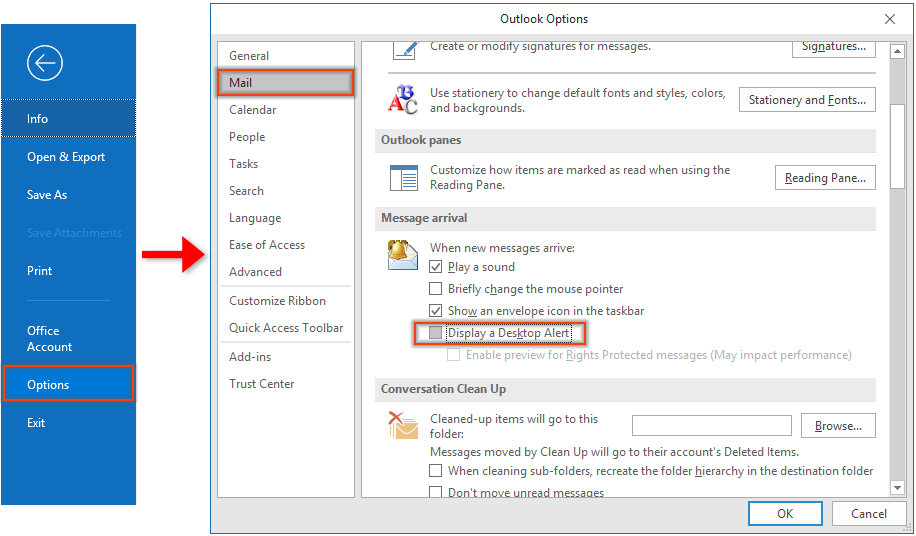
2. klik Pravila > Upravljanje pravil in opozoril pod Domov tab.
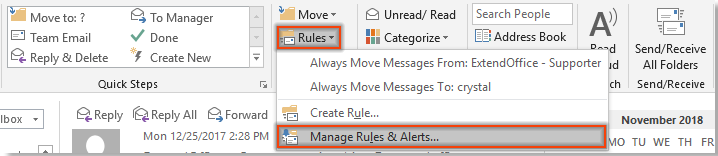
3. V Ljubljani Pravila in opozorila pogovorno okno, kliknite na Novo pravilo gumb pod E-poštna pravila tab.
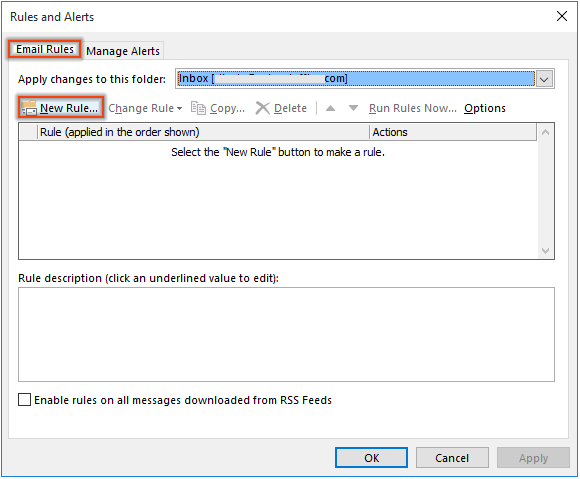
4. V prvem Čarovnik za pravila, Kliknite Uporabi pravilo o sporočilih, ki jih prejmem v Začnite s praznim pravilom , nato kliknite Naslednji . Oglejte si posnetek zaslona:
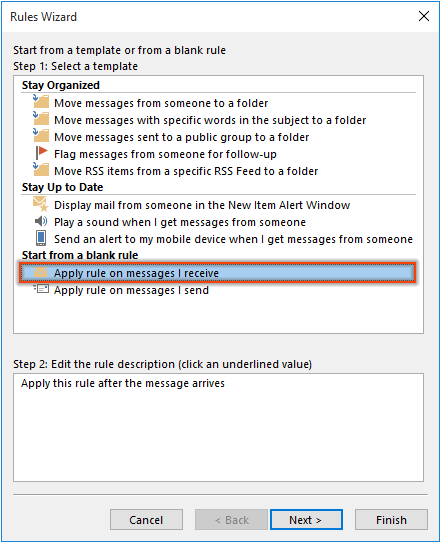
5. V drugem Čarovnik za pravila, Kliknite Naslednji , ne da bi izbrali pogoje, in kliknite Da v pojavnem oknu Microsoft Outlook dialog.
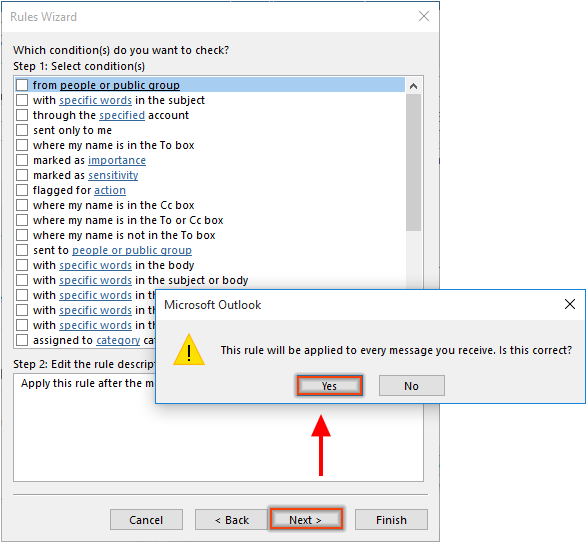
6. V tretjem Čarovnik za pravila, preverite prikaže opozorilo namizja in kliknite Naslednji gumb.
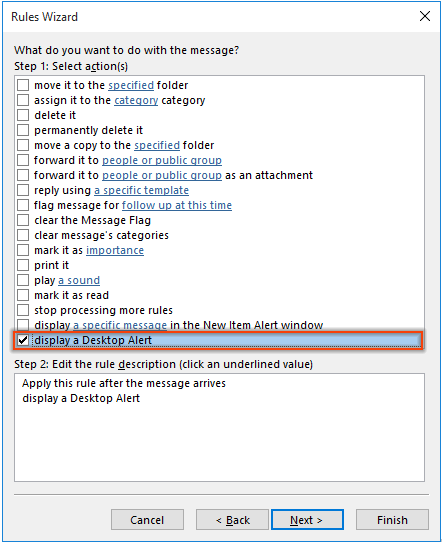
7. V naslednjem Čarovnik za pravila, preverite razen prek navedenega računa polje v Korak 1, kliknite določeno besedilo povezave v korak 2. v Račun , izberite e-poštni račun, s katerim boste onemogočili nova e-poštna obvestila, in kliknite OK gumb. Nato kliknite Naslednji nadaljevati. Oglejte si posnetek zaslona:
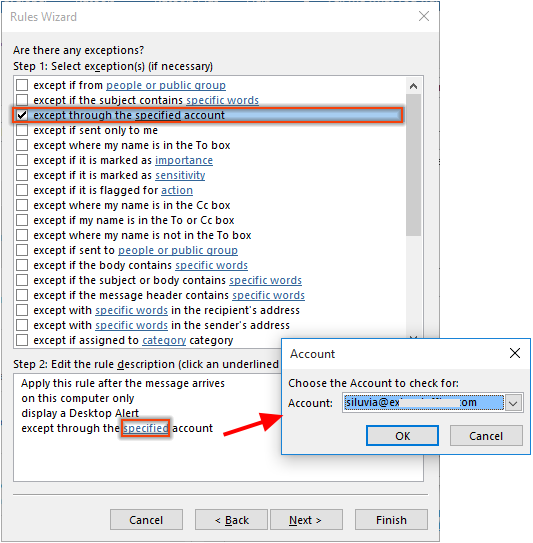
8. V zadnjem Čarovnik za pravila, določite ime pravila, kot ga potrebujete, obdržite Vklopite to pravilo potrdite in kliknite Konec.
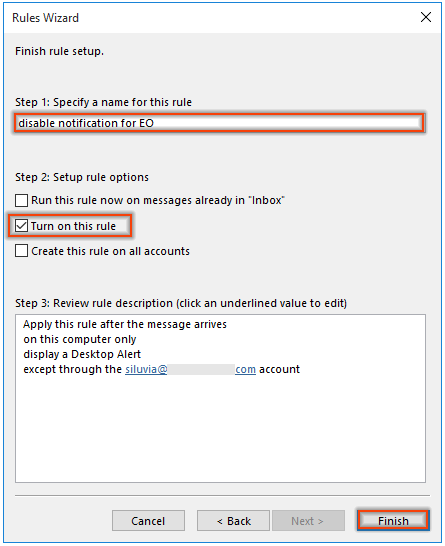
9. Kliknite OK gumb v Pravila in opozorila okno za dokončanje pravila.
Odslej se bodo nova e-poštna obvestila pojavljala, ko bo e-pošta prispela v vse račune, razen v navedenega.
Najboljša pisarniška orodja za produktivnost
Kutools za Outlook - Več kot 100 zmogljivih funkcij za nadgradnjo vašega Outlooka
🤖 AI poštni pomočnik: Takojšnja profesionalna e-poštna sporočila z umetno inteligenco – z enim klikom do genialnih odgovorov, popoln ton, večjezično znanje. Preoblikujte pošiljanje e-pošte brez napora! ...
📧 Avtomatizacija e-pošte: Odsoten (na voljo za POP in IMAP) / Načrtujte pošiljanje e-pošte / Samodejna CC/BCC po pravilih pri pošiljanju e-pošte / Samodejno naprej (napredna pravila) / Samodejno dodaj pozdrav / E-poštna sporočila več prejemnikov samodejno razdeli na posamezna sporočila ...
📨 Email upravljanje: Enostaven priklic e-pošte / Blokiraj prevarantska e-poštna sporočila glede na teme in druge / Izbriši podvojena e-poštna sporočila / napredno iskanje / Združite mape ...
📁 Priloge Pro: Shrani paket / Batch Detach / Paketno stiskanje / Samodejno shranite / Samodejno loči / Samodejno stiskanje ...
🌟 Vmesnik Magic: 😊Več lepih in kul emojijev / Povečajte Outlookovo produktivnost s pogledi z zavihki / Minimizirajte Outlook, namesto da bi ga zaprli ...
???? Čudeži z enim klikom: Odgovori vsem z dohodnimi prilogami / E-poštna sporočila proti lažnemu predstavljanju / 🕘Pokaži pošiljateljev časovni pas ...
👩🏼🤝👩🏻 Stiki in koledar: Paketno dodajanje stikov iz izbranih e-poštnih sporočil / Razdelite skupino stikov na posamezne skupine / Odstranite opomnike za rojstni dan ...
Over 100 Lastnosti Čakajte na svoje raziskovanje! Kliknite tukaj, če želite odkriti več.

